萬盛學電腦網 >> windows 7教程 >> 玩轉Win7桌面操作五技巧
玩轉Win7桌面操作五技巧
Win7作為微軟新一代操作系統,擁有更炫更酷的功能體驗。Windows桌面是大家安裝系統後首先接觸到的,也是接觸較多的界面。下面我們就來一起看看win7桌面操作方面的一些技巧。
一、桌面自動換壁紙
Win7操作系統桌面顯示方面進行改進,可實現自動變換桌面風格、而且無需安裝壁紙更換工具,即可輕松實現壁紙自動以幻燈片放映的形式輪換顯示。
在Win7中設置壁紙自動更換操作方法:在桌面空白處點擊右鍵,選擇“個性化”,啟動“個性化設置”界面。

在“個性化設置”界面可以選擇主題,設置桌面背景、窗口顏色、聲音和屏幕保護程序等。點擊“桌面背景”進入相應設置頁面,用戶可以選擇多個桌面背景,設置圖片位置、圖片更換時間、幻燈片播放圖片的次序等。

二、可隨時派遣的小工具
在Win7系統中,微軟對側邊欄作了改進,安裝系統完成後默認狀態下,不會在桌面顯示,需要時可隨時安裝調用,並且可以根據需要隨意“派遣”到桌面的任意地方。

操作方法:在桌面空白處單擊右鍵,在右鍵菜單中選擇“小工具”,在小工具庫列表中,雙擊需要的小工具,即可在桌面右側成功顯示,用戶還可以用鼠標隨意“派遣”它到桌面上任何位置,裝飾自己的桌面。
三、更加靈活的任務欄
Windows7系統中,新設計的任務欄將原來的“快速啟動欄”與“任務欄”進行合並,可快速查看某個程序訪問過的歷史記錄信息和以前使用過的文件。
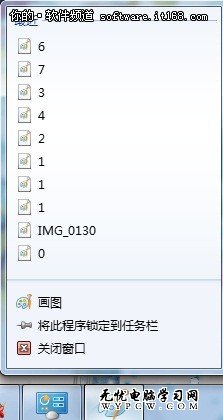
操作方法:右鍵單擊任務欄上程序圖標(如畫圖),彈出歷史記錄列表,顯示最近打開的文檔名稱,點擊其中任一文件可快速打。
四、小圖標更加人性化
在win7中,任務欄小圖標有更加人性化的設計,其中就有隱藏的小圖標設計,需要時顯示,不需要時也可設置隱藏。

操作時,點擊任務欄中向上的小箭頭,可發現已運行的程序小圖標。點擊“自定義”,進入通知區域小圖標設置界面,可設置顯示或隱藏。
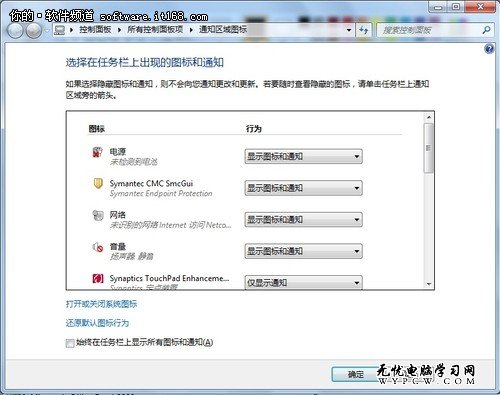
若用戶想讓所有圖標都直接顯示,則可以勾選“始終在任務欄上顯示所有圖標和通知”即可。
五、開始菜單更加便捷
在Windows7系統中,開始菜單裡默認程序圖標有了新變化,功能有所增強,尤其是“最近訪問的文件”功能,按照各類程序分類,有序管理,方便用戶查看和使用的最近訪問的各類文件。
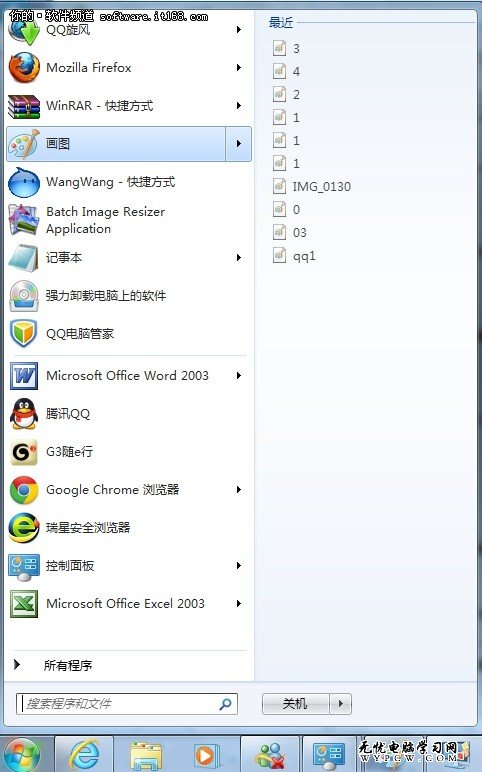
操作方法:單擊“開始”菜單按鈕,在“最近啟動的程序”列表中,顯示最近打開的程序,將鼠標移動到某個程序後,在右側可顯示該程序最近打開的文件名。
- 上一頁:win7 關閉網頁背景音樂技巧
- 下一頁:一鍵同步Win7文件夾視圖



